Panasonic DMR-EH57: 1 Нажмите [DISPLAY].
1 Нажмите [DISPLAY].: Panasonic DMR-EH57
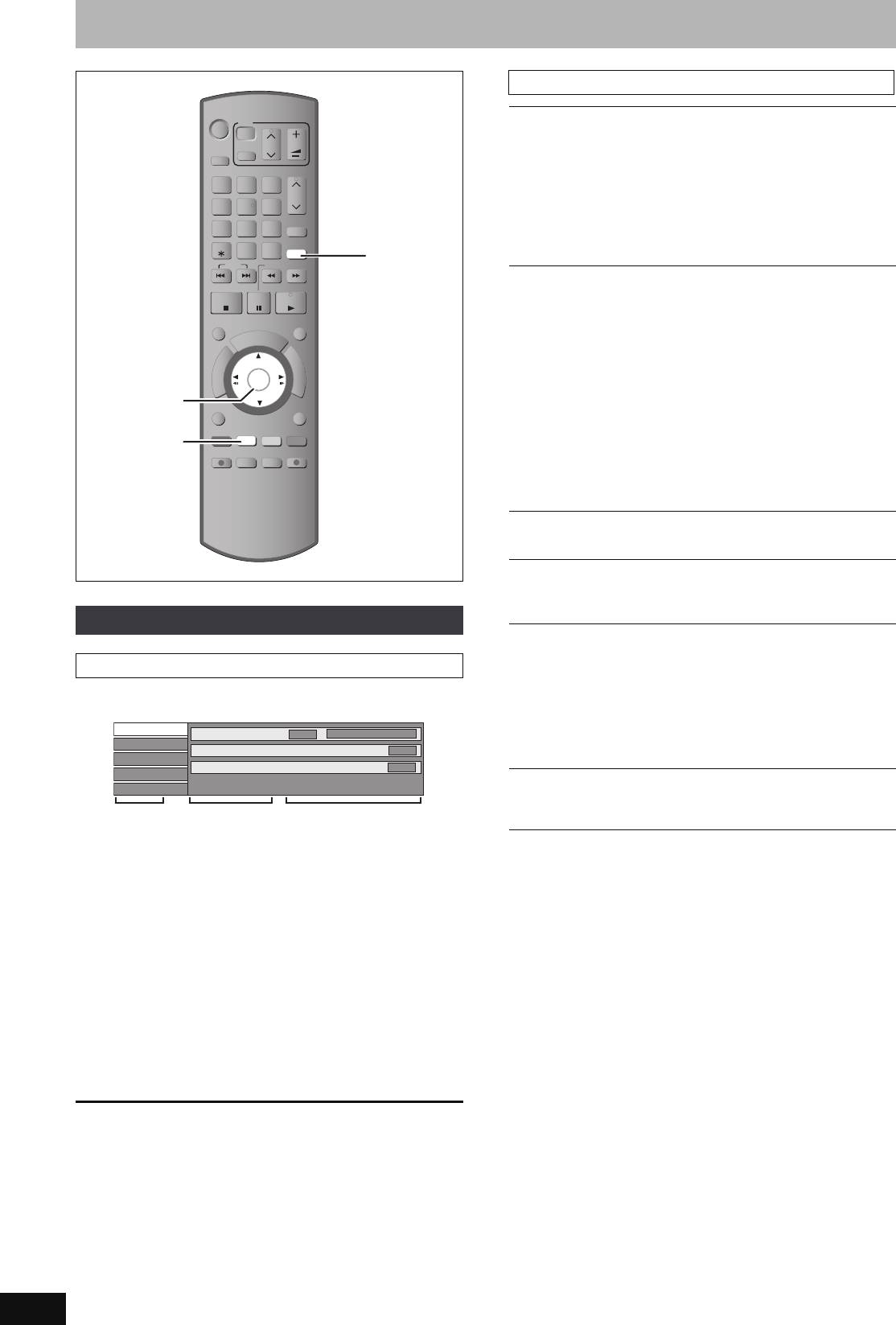
Использование экранных меню/Сообщение о состоянии
DVD
TV
Í
Í
DRIVE
CH
VOL
SELECT
AV
1
2
3
CH
54
6
ShowView
7
8
9
DELETE
INPUT
STATUS
0
SELECT
STATU
SKIP
SLOW/SEARCH
STOP
PAU S E
PLAY/x1.3
TIME SLIP
EXIT
P
R
O
G
/
C
H
E
C
K
F
O
R
U
T
N
V
G
C
I
A
T
A
I
O
N
N
T
C
M
R
E
OK
N
E
I
D
U
3,4,2,1
OK
OPTION
RETURN
CREATE
AUDIO DISPLAY
CHAPTER
MANUAL SKIP
DISPLAY
REC
REC MODE
EXT LINK
DIRECT TV REC
Использование экранных меню
Общие процедуры
1 Нажмите [DISPLAY].
≥В зависимости от состояния аппарата
§
Для некоторых дисков переключение возможно только при
(воспроизведение, остановка и т.д.) и содержания
помощи меню диска (➡ 31).
диска, существуют некоторые опции, которые
≥Отображение изменяется в соответствии с содержанием
невозможно выбрать или изменить.
диска. При отсутствии соответствующей записи изменения
2 Нажатием [3, 4] выберите меню,
невозможны.
Свойства звука
затем нажмите [1].
3 Нажатием [3, 4] выберите
элемент, затем нажмите [1].
Язык
4 Нажатием [3, 4] выберите
настройку.
≥Некоторые параметры могут изменяться при нажатии
[OK].
Очистка экрана от меню
Нажмите [DISPLAY].
RQT8909
38
S
EH5767-Ru.book Page 38 Friday, April 27, 2007 10:01 AM
Меню Диск – Настройка содержания диска
Звук. дорож.
§
[HDD] [RAM] [-R] [-R]DL] [-RW‹V›] [+R] [+R]DL] [+RW] [-RW‹VR›]
Отображаются свойства звукозаписи на диске.
[DVD-V]
Выберите звуковую дорожку и язык (➡ ниже, Свойства
звука, Язык).
[VCD] (SVCD) и DivX
Выберите номер звуковой дорожки.
≥Номера звуковых дорожек отображаются, даже если
имеется одна звуковая дорожка.
Субтитры
§
[DVD-V]
Включите/выключите субтитры и выберите язык (➡ ниже,
Язык).
[HDD] [RAM] [-R] [-R]DL] [-RW‹V›] [+R] [+R]DL] [+RW] [-RW‹VR›] (Только
диски, содержащие информацию для включения/
выключения субтитров)
Включите/выключите субтитры.
≥Данный аппарат не может записывать информацию для
включения/выключения субтитров.
[VCD] (SVCD) и DivX
Включите/выключите субтитры и выберите номер
субтитров.
≥Номера субтитров отображаются, даже если имеются
только одни субтитры.
Угoл
§
[DVD-V]
Для смены ракурса смените номер.
Канал звука [HDD] [RAM] [-RW‹VR›] [VCD] и DivX
(➡ 32, Переключение звуковых каналов во время
воспроизведения)
Bыбop иcтoчникa (DivX)
≥Автоматич.: Метод вывода содержимого DivX
распознается и используется
автоматически.
≥Чepeccтpoчн.: Выберите время создания записи с
помощью чересстрочного сигнала.
Диск
Звук. дорож.
1
Î Digital 2/0 ch
≥Прогрессивнaя: Выберите время создания записи с
Play
Субтитры
Выкл.
Изобр.
помощью прогрессивного сигнала.
Канал звука
L R
Звук
PBC (Управление воспроизведением)( ➡ 77) [VCD]
Др. функция
Показывает, включено ли или выключено меню
Меню Элемент Настройка
воспроизведения (управление воспроизведением)
LPCM/ÎDigital/DTS/MPEG:
Тип сигнала
k (кГц):
Частота дискретизации
b (бит):
Число битов
ch (канал):
Число каналов
ENG: Английский
DAN: Датский
THA: Тайский
FRA: Французский
POR: Португальский
POL: Польский
DEU: Немецкий
RUS: Русский
CES: Чешский
ITA: Итальянский
JPN: Японский
SLK: Словацкий
ESP: Испанский
CHI: Китайский
HUN: Венгерский
NLD: Голландский
KOR: Корейский
FIN: Финский
SVE: Шведский
MAL: Малайский
¢:Другие
NOR: Норвежский
VIE: Вьетнамский
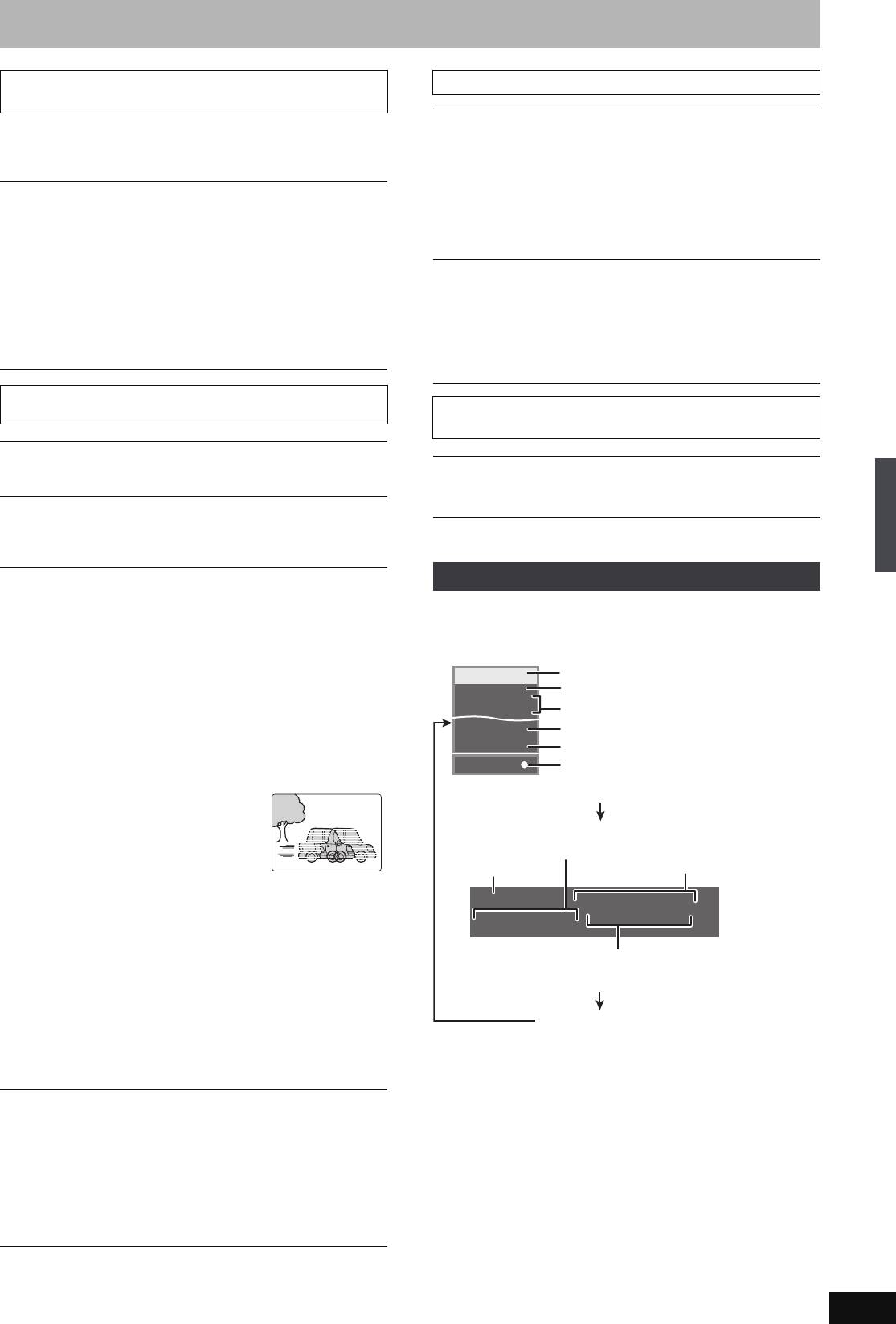
EH5767-Ru.book Page 39 Friday, April 27, 2007 10:01 AM
Меню Play – изменение последовательности
Меню Звук — переключение звуковых эффектов
воспроизведения
Эта функция действует только при отображении истекшего
V.S.S.
времени воспроизведения.
[HDD] [RAM] [-R]
[-R]DL] [-RW‹V›] [+R] [+R]DL] [+RW] [DVD-V] [-RW‹VR›]
Выберите элемент для повторного воспроизведения. На
(Только для Dolby Digital, MPEG, с 2 каналами или более)
разных дисках элементы, которые можно выбрать, отличаются.
Позволяет создавать эффект окружающего звучания при
Повтор воспр.
помощи всего двух фронтальных акустических систем.
[CD]
≥Отключите функцию V.S.S., если она вносит искажения.
≥Все
[VCD]
(Проверьте функцию окружающего звучания на
≥Paздeл
[HDD] [RAM] [-R]
[-R]DL] [-RW‹V›] [+R] [+R]DL]
подключенной аппаратуре).
[+RW] [DVD-V] [-RW‹VR›]
≥Функция V.S.S. не действует для двуязычных записей.
≥Группа
MP3
Усилитель диалога
≥
PL (Список
[HDD] [RAM] [-RW‹VR›]
воспроизведения)
[HDD] [RAM] [-R]
[-R]DL] [-RW‹V›] [+R] [+R]DL] [+RW] [DVD-V] [-RW‹VR›]
≥Зaпиcь
и DivX
[HDD] [RAM] [-R] [-R]DL] [-RW‹V›] [+R] [+R]DL]
(Только для Dolby Digital, с 3 каналами или более, включая
[+RW] [DVD-V] [-RW‹VR›]
≥Дopoжкa
центральный канал)
[CD]
[VCD] и MP3
Для отмены выберите “Выкл.”.
Уровень громкости центрального канала повышается для
улучшения слышимости диалогов.
Меню Изобр. – переключение качества
Меню Др. функция – изменение положения
изображения
экранных меню
Воспроизв. с NR
Снижает уровень шума и улучшает качество
Пoлoжeниe
изображения.
1–5: Чем больше цифра, тем ниже отображаются
Прогрессив.
§
(➡ 77)
экранные меню.
Выберите “Вкл.” для вывода прогрессивного сигнала.
Выберите “Выкл.”, если изображение растянуто по
горизонтали.
Реж. перемещ.
§
[Если “Прогрессив.” (➡ выше) установлен в
Сообщения о состоянии
положение “Вкл.”.]
Выберите метод преобразования прогрессивного сигнала
Нажмите [STATUS].
в соответствии с типом воспроизводимого фрагмента
Вид дисплея меняется при каждом нажатии кнопки.
Использование экранных меню/Сообщение о состоянии
(➡ 77, Фильм и видео).
При выводе сигнала PAL
Выбранное устройство/тип диска
(Если лоток диска открыт, настройка возвращается в
HDD
В режиме остановки здесь
положение “Авто”).
REC
отображается оставшееся время.
PLAY
Состояние записи или воспроизведения/входной канал
≥Авто:
Автоматически определяется содержимое
Тип звукового сигнала, принимаемого
фильма и видео и осуществляется
STEREO
телевизором (➡ ниже)
соответствующее преобразование.
L R
Выбранный звуковой канал
≥Изoбp.:
Выбирайте при использовании “Авто”, а
также в случае искажения
DVD REC
Записывающее устройство/
видеоизображения.
Индикатор процесса копирования
≥Фильм:
Выбирайте этот пункт,
если границы
содержимого фильма
Номер фрагмента и истекшее время
выглядят зубчатыми
воспроизведения/режим записи
или зазубренными,
если выбран режим
Дата и время
Доступные время и режимы записи
“Авто”. Однако если
содержимое видео искажено, как показано
π
на рисунке справа, следует выбрать “Авто”.
18:53:50 11.10.
Оставш.
13:50 XP
π T1 0:05.14 XP π T2 0:00.10 XP
При выводе сигнала NTSC
≥Авто1
Автоматически определяется содержимое
(нормальный)
:
фильма и видео и осуществляется
Номер фрагмента и истекшее время записи/
соответствующее преобразование.
режим записи
≥Авто2:
Кроме того, “Авто1”, автоматически
определяет содержимое фильма с
различной частотой киносъемки и
Пустой экран
осуществляет соответствующее
преобразование.
≥Изoбp.:
Выбирайте при использовании “Авто1” и
≥Тип звучания телевизора
“Авто2”, а также в случае искажения
STEREO: Стереофоническая трансляция STEREO
видеоизображения.
M1/M2: Двуязычная трансляция с двойным озвучиванием
Ум. помех вх. AV (Только если выбран AV1, AV2, AV3, AV4 или
M1: Монофоническая трансляция
DV)
Снижение уровня шума сигнала с видеокассеты во время
копирования.
≥Автоматич.:Шумоподавление включается только для
видеосигнала с видеокассет.
≥Вкл.: Шумоподавление действует на входной
видеосигнал.
≥Выкл.: Шумоподавление выключено. Можно
записывать входной сигнал “как есть”.
§
Только когда параметр “Прогрессивн.” установлен на “Вкл.” в
меню Нач. наст. (➡ 20).
RQT8909
39
Оглавление
- PLAY
- 1 В режиме остановки
- 1 В режиме остановки
- 4 При помощи [REC MODE] выберите
- 5 Чтобы начать запись
- 4 Нажмите [OK].
- 4 Нажмите [OK].
- 1 Нажмите [PROG/CHECK].
- 1 Запрограммируйте таймер
- 2 Если выбрано устройство записи DVD
- 1 Нажмите [DIRECT NAVIGATOR].
- 1 Нажмите [DIRECT NAVIGATOR].
- 3 [EH67]
- 1 Нажмите [DISPLAY].
- 1 В режиме воспроизведения или остановки
- 3 Нажатием [3, 4] выберите “Cпиcки
- 1 В режиме остановки
- 1 Нажмите [DIRECT NAVIGATOR]. 2 [HDD] [RAM]
- 1 В режиме остановки
- 1 В режиме остановки
- 8 При отображении главного меню
- 6 Выбор снимков для копирования.
- 1 В режиме остановки
- 2 Включите воспроизведение на
- 2 При помощи кнопок [3, 4, 2, 1]
- 4 Нажатием [3, 4] выберите “Защита
- 4 Нажатием [3, 4] выберите
- 4 Нажатием [3, 4] выберите “Top
- 1 В режиме остановки
- 1 В режиме остановки
- 1 В режиме остановки
- 1 В режиме остановки
- 1 В режиме остановки



